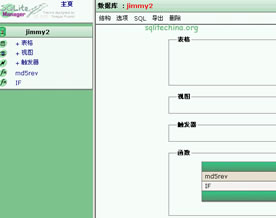摘要:MicrosoftCLR调试器(DbgCLR.exe)工具主要用于为调试服务提供了图形化界面,帮助应用程序开发人员发现和修复面向公共语言运行库的程序中的bug。CLR调试器和附带的文档基于为MicrosoftVisualStudio2005调试器完成的工作。因…
Microsoft CLR调试器(DbgCLR.exe)工具主要用于为调试服务提供了图形化界面,帮助应用程序开发人员发现和修复面向公共语言运行库的程序中的 bug。CLR 调试器和附带的文档基于为 Microsoft Visual Studio 2005 调试器完成的工作。因此,文档主要涉及 Visual Studio 调试器而不是 CLR 调试器。大多数情况下,此信息对这两个调试器都适用。但是,您将发现 CLR 调试器中没有实现文档中描述的某些功能(请参见下一段)。您完全可以忽略这些功能和部分。
下面是文档中描述的 CLR 调试器和 Visual Studio 调试器之间的一些主要区别:
- CLR 调试器不支持对 Win32 本机代码应用程序进行调试。CLR 调试器只能调试为公共语言运行库编写和编译的应用程序。
- CLR 调试器中没有实现远程调试。
- CLR 调试器中实现了“寄存器”窗口,但是该窗口中不显示注册信息。不支持其他涉及寄存器或伪寄存器的操作,如显示或更改寄存器值。有关更多信息,请参见 如何:使用“寄存器”窗口。
- CLR 调试器中实现了“反汇编”窗口,但是如果应用程序被编译为 Win32 本机代码而不是公共语言运行库代码,则该窗口会显示为该应用程序生成的反汇编代码。有关更多信息,请参见 如何:使用“反汇编”窗口。
- CLR 调试器不支持 F1 帮助。
- CLR 调试器不支持“自动”窗口特性。
CLR 调试器解决方案模型
CLR 调试器使用解决方案将源文件和正在调试的应用程序关联起来。在打开已编译的应用程序及其关联的源文件时将自动创建解决方案。下次调试同一个应用程序时,可以打开该解决方案,而不必分别加载源文件和已编译的应用程序。
打开要调试的应用程序(第一次)
- 启动 CLR 调试器;运行 DbgCLR.exe,它位于 .NET Framework 安装的 GuiDebug 目录中。
- 从“调试”菜单中,选择“要调试的程序”。
- 在“要调试的程序”对话框中,转到“程序”框,然后单击省略号按钮 (…)。将显示“查找要调试的程序”对话框。
- 定位到包含要调试的 EXE 的目录并选择该 EXE。
- 单击“打开”。
这将使您返回到“要调试的程序”对话框。请注意,“工作目录”已被设置为包含您的 EXE 的目录。 - 在“参数”框中,键入程序所需的任何参数。
- 单击“确定”。
- 从“文件”菜单中选择“打开”,然后单击“文件”。
- 在“打开文件”对话框中,选择要打开的源文件。
- 单击“确定”。
- 若要打开其他源文件,请重复步骤 8-10。
该过程会自动为您的调试会话创建解决方案。如果选择“启动”或“逐语句”,将打开“将文件另存为”对话框,使您可以保存该解决方案。如果选择“退出”或“关闭解决方案”,将显示一个消息框,提示您首先保存解决方案。
打开现有的解决方案
从“文件”菜单中选择“打开”。
二维码分享|站点地图|好搜一下|免责声明|联系我们|
© 2021-现在 好学IT学院 软著登记号:2025SR2204462 湘ICP备2022000939号|
© 2021-现在 好学IT学院 软著登记号:2025SR2204462 湘ICP备2022000939号|